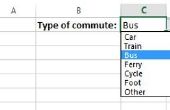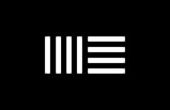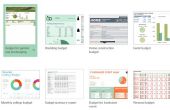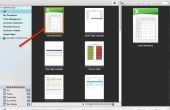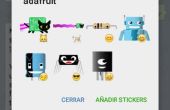Paso 19:
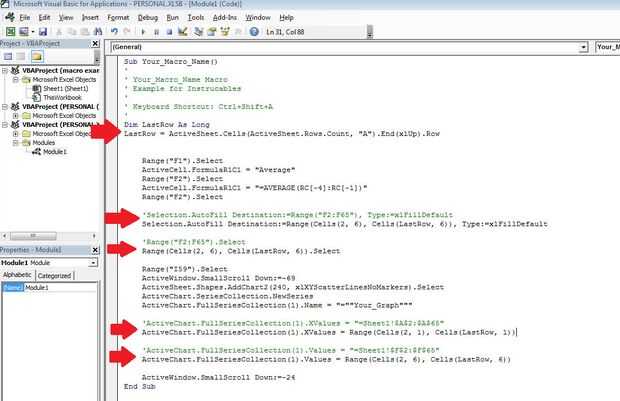
Esto muestra cómo hacer que la macro funcione para un conjunto de datos de cualquier longitud. Éstos, y similares piezas de código, se puede encontrar por Google lo que quieres lograr y buscando en foros en línea. La flecha superior hace lo que llama definir una variable. Define una variable llamada "LastRow". La línea busca desde la parte inferior de excel (unos 65.000 fila creo) y la última celda que tiene un valor en encuentra.
Las flechas a continuación 4 están cambiando los valores del código original, ahora en verde. Cuando una línea tiene un apostrofe delante de ella, se convierte en un comentario y se vuelve verde. Esto quiere decir que esa línea no se ejecutará cuando la macro está corriendo. Muchos programadores utilizan éstos para dejar notas en sus macros para sí mismos o a otras personas sobre lo que hace una parte particular del programa.
Estos 4 cambios al lado de las flechas están tomando ventaja del hecho de que un rango de celdas en excel se puede especificar en el formulario "Range(Cells(Row#,Column#),Cells(Row#,Column#))." Esto es sólo una manera de que VBA buscar un rango de celdas y es la forma más fácil de utilizar cuando una variable se asigna un número, como en este ejemplo se hace con LastRow.
Para encontrar más formas de editar código similar a estos google lo que necesita realizar y buscar los foros en línea. El Sr. Excel es un sitio web que tiene un montón de información útil para programadores que comienzan.
La macro ya está completa y puede guardar y salir por la ventana VBA. Luego intenta eliminar el gráfico desde el archivo de excel, haga clic en macros en la ficha programador y ejecutar tu macro. Si los errores ocurren búsqueda de diferencias en el código que se proporciona en el ejemplo.